Compute Engine bietet Empfehlungen zu Maschinentypen, damit Sie die Ressourcennutzung Ihrer VM-Instanzen optimieren können. Diese Empfehlungen werden automatisch anhand von Systemmesswerten generiert, die in den vergangenen acht Tagen vom Cloud Monitoring-Dienst erfasst wurden. Passen Sie die Größe des Maschinentyps Ihrer Instanzen anhand dieser Empfehlungen an, um die Ressourcen der Instanzen effizienter nutzen zu können. Diese Funktion wird auch als Größenempfehlungen bezeichnet.
In Compute Engine können Sie auch die Empfehlungen für Maschinentypen und Arbeitsspeicher anpassen, die Sie erhalten (Vorabversion). Weitere Informationen zu den verfügbaren Maschinentypen für VM-Instanzen finden Sie in der Dokumentation zu Maschinentypen.
Hinweise
- Lesen Sie die Dokumentation zur Google Cloud -Konsole.
-
Richten Sie die Authentifizierung ein, falls Sie dies noch nicht getan haben.
Bei der Authentifizierung wird Ihre Identität für den Zugriff auf Google Cloud -Dienste und APIs überprüft. Zum Ausführen von Code oder Beispielen aus einer lokalen Entwicklungsumgebung können Sie sich so bei Compute Engine authentifizieren:
Select the tab for how you plan to use the samples on this page:
Console
When you use the Google Cloud console to access Google Cloud services and APIs, you don't need to set up authentication.
gcloud
-
Installieren Sie die Google Cloud CLI. Initialisieren Sie die Google Cloud CLI nach der Installation mit dem folgenden Befehl:
gcloud initWenn Sie einen externen Identitätsanbieter (IdP) verwenden, müssen Sie sich zuerst mit Ihrer föderierten Identität in der gcloud CLI anmelden.
- Set a default region and zone.
REST
Wenn Sie die REST API-Beispiele auf dieser Seite in einer lokalen Entwicklungsumgebung verwenden möchten, nutzen Sie die Anmeldedaten, die Sie der gcloud CLI bereitstellen.
Installieren Sie die Google Cloud CLI. Initialisieren Sie die Google Cloud CLI nach der Installation mit dem folgenden Befehl:
gcloud initWenn Sie einen externen Identitätsanbieter (IdP) verwenden, müssen Sie sich zuerst mit Ihrer föderierten Identität in der gcloud CLI anmelden.
Weitere Informationen finden Sie in der Dokumentation zur Google Cloud -Authentifizierung unter Für die Verwendung von REST authentifizieren.
Preise
Empfehlungen für Maschinentypen sind kostenlos verfügbar. Wenn Sie eine Größenempfehlung für den Maschinentyp Ihrer Instanzen übernehmen, wird Ihnen der ausgewählte Maschinentyp in Rechnung gestellt.
Einschränkungen und Anwendungsfälle
Empfehlungen für Maschinentypen sind derzeit in folgenden Fällen nicht verfügbar:
- VM-Instanzen, die mit der flexiblen App Engine-Umgebung, Dataflow, Google Kubernetes Engine oder Dataproc erstellt wurden
- VM-Instanzen mit flüchtigen Laufwerken, GPUs oder TPUs
- VM-Instanzen in der speicheroptimierten Maschinenfamilie
Der Empfehlungsalgorithmus eignet sich für Arbeitslasten, die wöchentlichen Mustern folgen, über Wochen hinweg größer oder kleiner werden, ihre Ressourcen permanent nicht ausreichend nutzen oder ständig durch unzureichende Ressourcen gedrosselt werden. In solchen Fällen reichen acht Tage an Verlaufsdaten aus, um vorherzusagen, wie mit einer Änderung der Maschinengröße eine bessere Ressourcennutzung erreicht werden kann.
Der Algorithmus für den Maschinentypempfehlung ist für die folgenden Arbeitslasten weniger geeignet:
- Der Algorithmus für die Größenempfehlung eignet sich weniger für Arbeitslasten mit selteneren Lastspitzen (z. B. monatliche Spitzen), da acht Tage an Daten nicht ausreichen, um die CPU-Schwankungen zu erfassen oder vorherzusagen.
- Arbeitslasten mit sehr kurzen CPU-Spitzen, da Empfehlungen auf der durchschnittlichen CPU-Auslastung über 60-Sekunden-Intervalle basieren. Empfehlungen werden möglicherweise nicht schnell genug erzeugt, um kürzere Spitzen zu erfassen. Weitere Informationen finden Sie unter Funktionsweise der Empfehlungen für Maschinentypen.
Wenn Sie Arbeitslasten (z. B. Batch-Arbeitslasten) haben, bei denen Ihnen die Kosten wichtiger als die Leistung sind, können Sie Empfehlungen zum Vergrößern ignorieren.
In seltenen Fällen kann bei Anwenden einer Empfehlung eine Fehlermeldung angezeigt werden. So ist es beispielsweise möglich, dass ein empfohlener Maschinentyp für die Anzahl der verbundenen Laufwerke zu klein ist, die Ressourcenanforderungen für Ihre Images oder Lizenzen nicht erfüllt oder in einer bestimmten Zone nicht verfügbar ist.
Außerdem werden keine Empfehlungen angezeigt, wenn die geschätzten Einsparungen unter 10 $/Monat liegen.
Funktionsweise der Empfehlungen für Maschinentypen
Compute Engine überwacht die CPU- und Arbeitsspeichernutzung von laufenden VMs und gibt Empfehlungen anhand der Daten der letzten acht Tage. Compute Engine gibt Empfehlungen wie die Folgenden:
Wenn die CPUs der Instanz die meiste Zeit gering ausgelastet sind, empfiehlt Compute Engine einen Maschinentyp mit weniger virtuellen CPUs.
Wenn die CPUs der Instanz die meiste Zeit stark ausgelastet sind, empfiehlt Compute Engine einen Maschinentyp mit mehr virtuellen CPUs.
Wenn die Instanz nur einen geringen Teil ihres Arbeitsspeichers nutzt, empfiehlt Compute Engine einen Maschinentyp mit weniger Arbeitsspeicher.
Wenn die Instanz einen großen Teil ihres Arbeitsspeichers die meiste Zeit aktiv nutzt, empfiehlt Compute Engine einen Maschinentyp mit mehr Arbeitsspeicher.
Compute Engine kann auch Empfehlungen abgeben, ob ein standarmäßger oder kundenspezifischer Maschinentyp verwendet werden sollte. Beachten Sie, dass es einige Einschränkungen in der Verfügbarkeit von Speicherkapazität und vCPU auf einer Maschine gibt. Wenn also eine Ressource erhöht werden muss, muss die andere gegebenenfalls ebenfalls erhöht werden, um den Spezifikationen eines gültigen Maschinentyps zu entsprechen. Außerdem empfiehlt Compute Engine nur Maschinentypen, die in der Zone verfügbar sind, in der die Instanz ausgeführt wird.
Weitere Informationen hierzu finden Sie im Abschnitt Spezifikationen von benutzerdefinierten Maschinentypen.
Zur Schätzung der Kostendifferenz werden die Kosten einer Instanz basierend auf der Nutzung der Vorwoche (vor Rabattabzug für kontinuierliche Nutzung) berechnet und auf 30 Tage hochgerechnet. Diese wird dann mit den monatlichen Kosten des empfohlenen Maschinentyps (vor Rabattabzug für kontinuierliche Nutzung) verglichen. Informationen zur genauen Preisgestaltung und weitere Details finden Sie in der Preisdokumentation.
Empfehlungen werden durch die Überwachung der CPU- und Arbeitsspeicherauslastung auf Grundlage der Messwerte generiert, die für Ihre Maschinen verfügbar sind. Um die Genauigkeit Ihrer Empfehlungen zu verbessern, sollten Sie den Ops-Agent installieren.
Empfehlungen für Maschinentypen ansehen
Compute Engine stellt Empfehlungen über dieGoogle Cloud consolebereit. Empfehlungen sind auch über Recommender mit der gcloud CLI oder REST verfügbar.
Console
Rufen Sie in der Google Cloud Console die Seite VM-Instanzen auf.
In der Spalte Empfehlung erhalten Sie Empfehlungen für einzelne Instanzen. Sie können die Spalte auch nach der Höhe der geschätzten Einsparungen sortieren. Wenn Sie neben den Instanzen keine Empfehlungen sehen, gibt es von Compute Engine keine Empfehlungen.
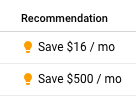
gcloud
Verwenden Sie den Befehl
gcloud recommender recommendations listund geben Sie den Recommender zur Größenanpassung von VM-Instanzen an.gcloud recommender recommendations list \ --recommender=google.compute.instance.MachineTypeRecommender \ --project=PROJECT_ID \ --location=ZONE \ --format=[config | csv | default | diff | flattened | get | json | list | object | table | text | value | yaml]Dabei gilt:
PROJECT_ID: die Projekt-ID.ZONE: die Zone mit den Instanzen, für die Empfehlungen aufgelistet werden sollen.FORMAT: ist Ihr bevorzugtes Ausgabeformat- Für
csv,diff,get,tableundvaluesind nicht leere Projektionen erforderlich.
- Für
Die Ausgabe des Befehls
gcloud recommender recommendations listenthält die folgenden Felder:name: ist der Name der Empfehlungdescription: ist eine menschenlesbare Erklärung der EmpfehlungoperationGroups: Gruppen von Vorgängen, die Sie nacheinander ausführen können, um die Empfehlung anzuwenden.
Weitere Informationen finden Sie in den Dokumenten zu Recommender.
REST
Verwenden Sie die Recommender API mit der Recommender-ID zur Größenanpassung von VM-Instanzen.
PROJECT_ID=my-project LOCATION=us-central1-c RECOMMENDER_ID=google.compute.instance.MachineTypeRecommender curl -H "Authorization: Bearer $(gcloud auth print-access-token)" \ https://recommender.googleapis.com/v1/projects/$PROJECT_ID/locations/$LOCATION/recommenders/$RECOMMENDER_ID/recommendations
Die Antwort umfasst die folgenden Felder:
name: ist der Name der Empfehlungdescription: ist eine menschenlesbare Erklärung der EmpfehlungoperationGroups: Gruppen von Vorgängen, die Sie nacheinander ausführen können, um die Empfehlung anzuwenden.
Weitere Informationen finden Sie in den Dokumenten zu Recommender.
Wenn Sie eine Instanz erstellen, werden 24 Stunden nach der Erstellung der Instanz Empfehlungen für die Instanz angezeigt. Wenn Sie den Maschinentyp einer Instanz ändern, stellt Compute Engine innerhalb von 24 Stunden nach dem Wechsel weitere Empfehlungen bereit.
Anschließend werden die Empfehlungen den ganzen Tag hindurch in regelmäßigen Abständen aktualisiert.
Maschinentypen gemäß Empfehlungen ändern
Wenn Sie die Empfehlungen von Compute Engine übernehmen möchten, können Sie den Maschinentyp der Instanz direkt im Bildschirm "Empfehlungen" ändern oder die Vorgänge manuell durchlaufen, die beim Aufrufen der Empfehlungen zu Maschinentypen ausgegeben werden.
Console
Rufen Sie in der Google Cloud Console die Seite VM-Instanzen auf.
Wenn eine Empfehlung für eine Instanz vorhanden ist, wird sie in der Spalte Empfehlung angezeigt.
Klicken Sie auf den Empfehlungstext für die Instanz, deren Größe Sie ändern möchten.
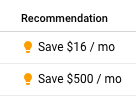
Ein Dialogfeld mit Informationen zur Empfehlung wird geöffnet. Wenn Sie die Empfehlung anwenden und den Maschinentyp der VM ändern möchten, klicken Sie auf Anwenden. Compute Engine beendet die Instanz, ändert den Maschinentyp und startet die Instanz neu.
Optional können Sie auch den Link Anpassen anklicken, um die Instanz nach Ihren Wünschen anzupassen.
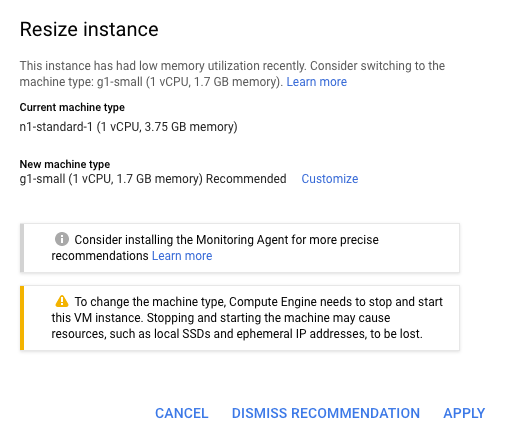
Klicken Sie auf die Schaltfläche Anwenden, um die Änderungen zu übernehmen.
gcloud
Weitere Informationen finden Sie unter Maschinentyp ändern.
REST
Weitere Informationen finden Sie unter Maschinentyp ändern.
Empfehlungen verwerfen und wiederherstellen
Empfehlungen, die Sie nicht mehr benötigen, können Sie in der Console verwerfen. In der Console verworfene Empfehlungen werden nicht mehr in den geschätzten Gesamteinsparungen berücksichtigt und sie werden in der Ansicht ausgegraut.
Das Bearbeiten von Empfehlungen in der Console hat keinen Einfluss auf die Liste der Empfehlungen, die von der Recommender API zurückgegeben wird. Informationen zum Verwalten des Status der von der Recommender API zurückgegebenen Empfehlungen finden Sie unter API verwenden.
So verwerfen Sie eine einzelne Empfehlung aus der Konsole:
Rufen Sie in der Google Cloud Console die Seite VM-Instanzen auf:
Wenn eine Empfehlung für eine Instanz vorhanden ist, wird sie in der Spalte Empfehlung angezeigt.
Klicken Sie auf den Empfehlungstext für die Empfehlung, die Sie verwerfen möchten.
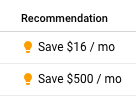
Ein Dialogfeld mit weiteren Details und der Schaltfläche Empfehlung ablehnen wird geöffnet.
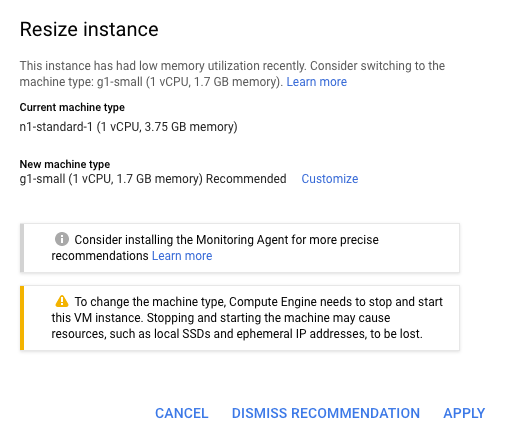
Klicken Sie auf Empfehlung verwerfen.
So lehnen Sie alle Empfehlungen aus der Console ab:
Rufen Sie in der Google Cloud Console die Seite VM-Instanzen auf:
Klicken Sie auf die Schaltfläche Alle verwerfen.

Wiederherstellung einer Empfehlung:
Klicken Sie in der Google Cloud Console auf der Seite VM-Instanzen auf den abgeblendeten Empfehlungstext, den Sie wiederherstellen möchten.
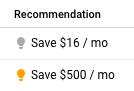
Ein Dialogfeld mit weiteren Details und der Schaltfläche Empfehlung wiederherstellen wird geöffnet.
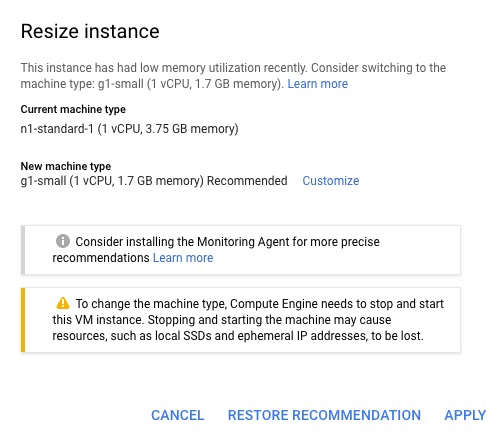
Klicken Sie auf Empfehlung wiederherstellen.
Ops-Agent für genauere Empfehlungen verwenden
Cloud Monitoring bietet einen Ops-Agent, der zusätzliche Messwerte Ihrer VM-Instanzen zu Laufwerk, CPU, Netzwerk und Prozessen erfasst. Sie können den Ops-Agent auf den VM-Instanzen installieren, damit er zur Datenerfassung auf die Systemressourcen und Anwendungsdienste zugreifen kann.
Wenn der Ops-Agent installiert ist und in einer VM-Instanz ausgeführt wird, werden die vom Agent erfassten CPU- und Speichermesswerte automatisch zur Berechnung der Empfehlungen für Maschinentypen verwendet. Die Agent-Messwerte, die vom Ops-Agent zur Verfügung gestellt werden, liefern bessere Daten zur Ressourcennutzung der Instanz als die Compute Engine-Standardmesswerte. Dadurch kann das Empfehlungssystem die Ressourcenanforderungen besser abschätzen und genauere Empfehlungen geben.
Eine Anleitung zur Installation des Agents finden Sie unter Ops-Agent installieren.
Nächste Schritte
- Empfehlungen für Maschinentypen konfigurieren
- Erfahren Sie mehr darüber, wie Sie den Maschinentyp einer Instanz ändern.
- Informieren Sie sich darüber, was passiert, wenn Sie eine Instanz anhalten.
- Lesen Sie die Dokumentation zur Google Cloud -Konsole.
- Erfahren Sie mehr über Recommender und die zugehörigen API
- Weitere Informationen zu Statistiken für Empfehlungen zu Maschinentypen
Sofern nicht anders angegeben, sind die Inhalte dieser Seite unter der Creative Commons Attribution 4.0 License und Codebeispiele unter der Apache 2.0 License lizenziert. Weitere Informationen finden Sie in den Websiterichtlinien von Google Developers. Java ist eine eingetragene Marke von Oracle und/oder seinen Partnern.
Zuletzt aktualisiert: 2025-09-11 (UTC).
-

